
教程作者:软件基础营37期-B13-尼糯米
辅导老师:如如酱w
交作业:#优设每日作业#
关于教程
近年来2.5D风格经常出现在海报、插画中,非常吸引人眼球。这种画风看似很复杂,其实是由很多个几何图形组合而成的,只要有耐心有想法,都可以画出很棒的作品。本次教程是绘制一个梦幻童话风格的等距建筑,希望大家喜欢!
你也想做出这么漂亮的插画吗?让如如老师手把手教你→点我学习制作AI插画
教程步骤
- 步骤 01 绘制参考线
① 新建一个1600×1200px的画布,颜色模式为RGB。
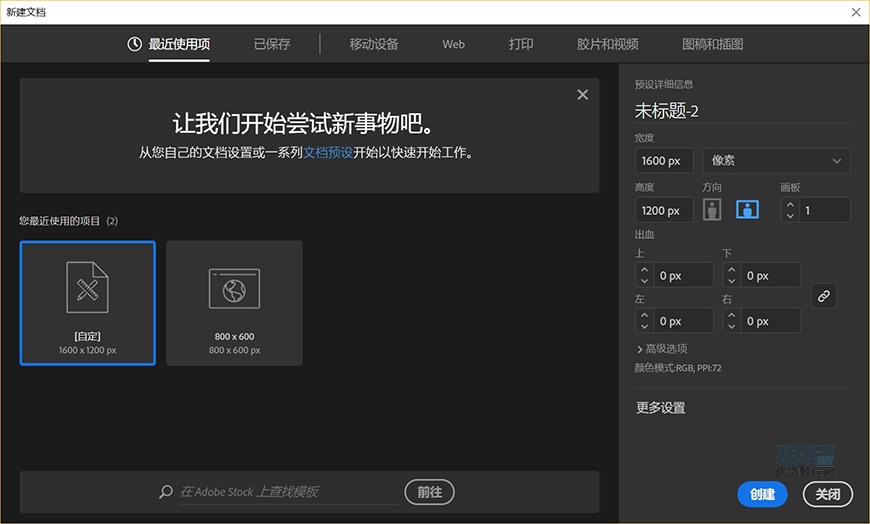
② 接着在画布上建立参考线
③ 用直线工具画出一条竖直的直线,按住 alt 向右平行复制一条直线
④ 然后用混合工具选中两条直线,指定步数设置奇数(线的数量必须为奇数)
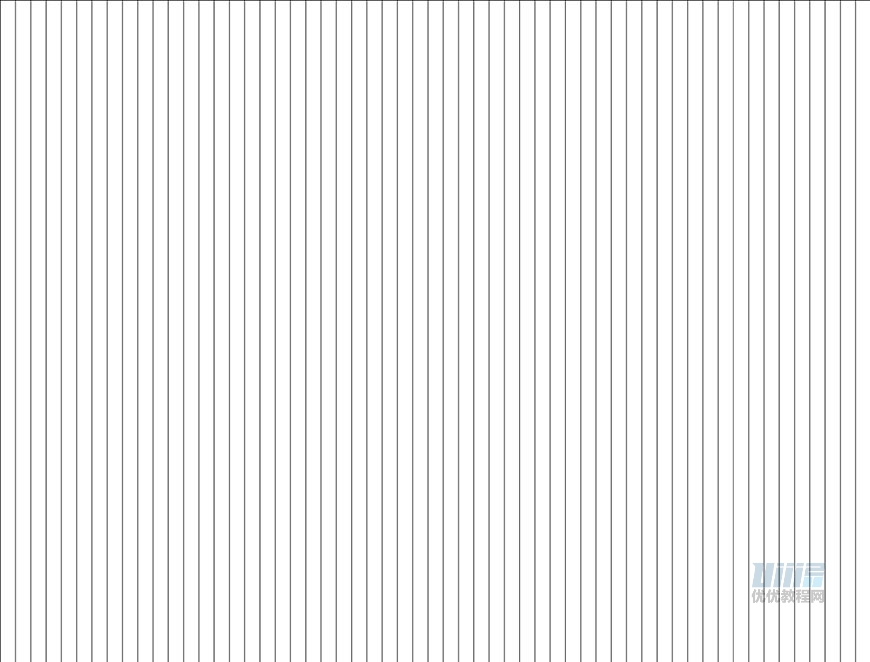
⑤ 旋转两次60°(效果如下图)
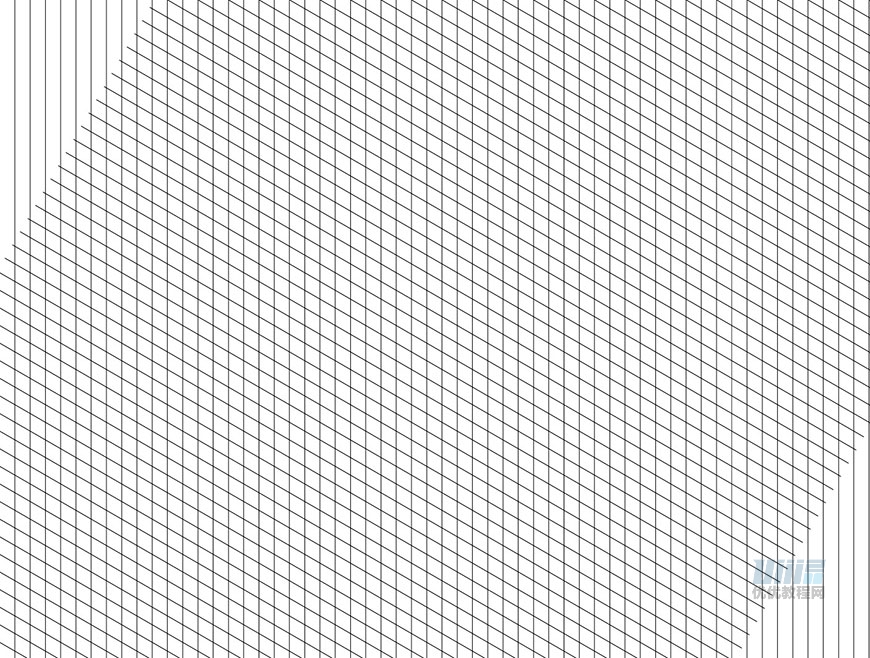
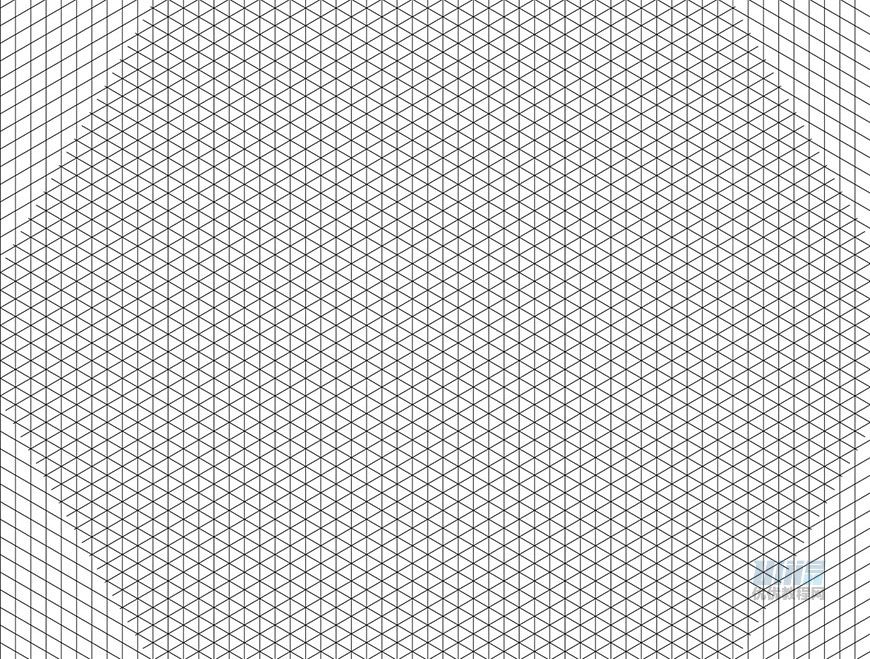
⑥ 扩展,取消编组,然后全部选中,右键建立参考线
⑦ 将该图层命名为【参考线】,并将其锁定。至此,参考线制作完毕。
- 步骤 02 绘制基地(草坪)
① 运用钢笔工具沿着参考线的端点,绘制3个矩形组成背景的草坪
② 光源位于左上方,因此上方到侧面颜色由浅到深:#9bddba、#8cc4a4、#81b596
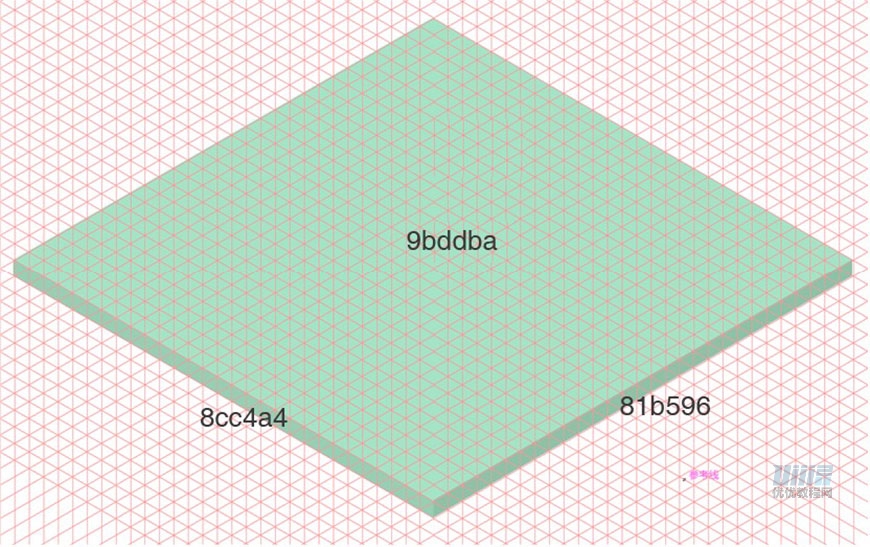
- 步骤 03 绘制基地(湖水)
① 运用钢笔工具绘制出湖水(#b9e9ed)的大概形状
② 用直接选择工具(A)将湖水的端点调整为圆角
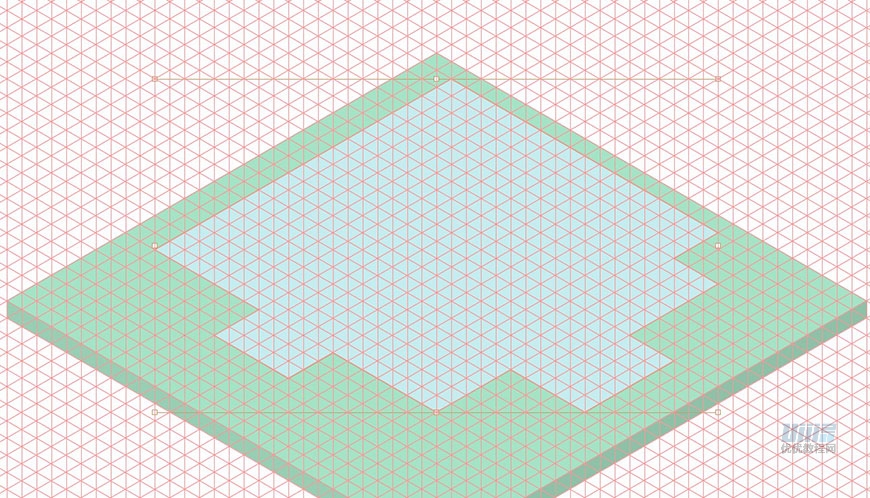
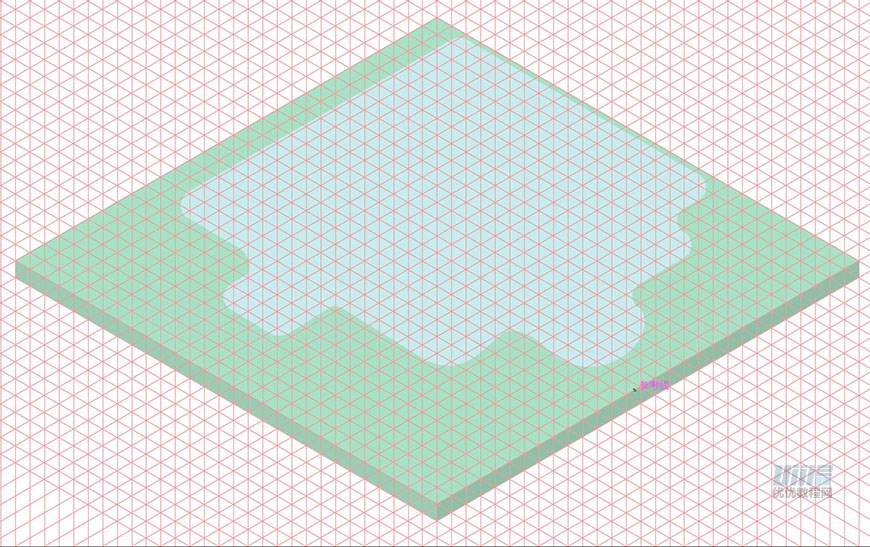
③ 选中湖水按住Alt/Option键拖动并复制,修改颜色为#5d9b99
④ 用直接选择工具(A)调整位置和锚点,让湖水有个深度变化
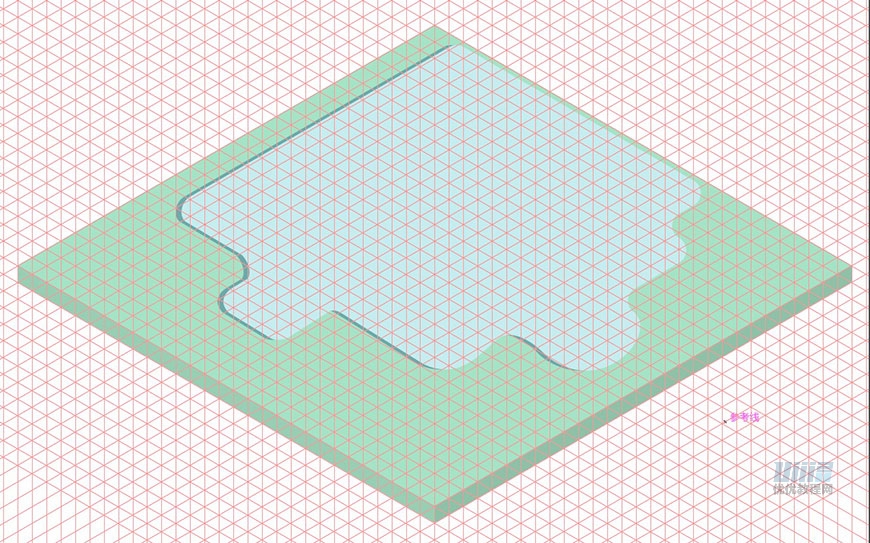

⑤ 运用圆角矩形工具+3D(凸出和斜角→位置:等角-上方→厚度:0)绘制水纹,让湖水有流动的感觉
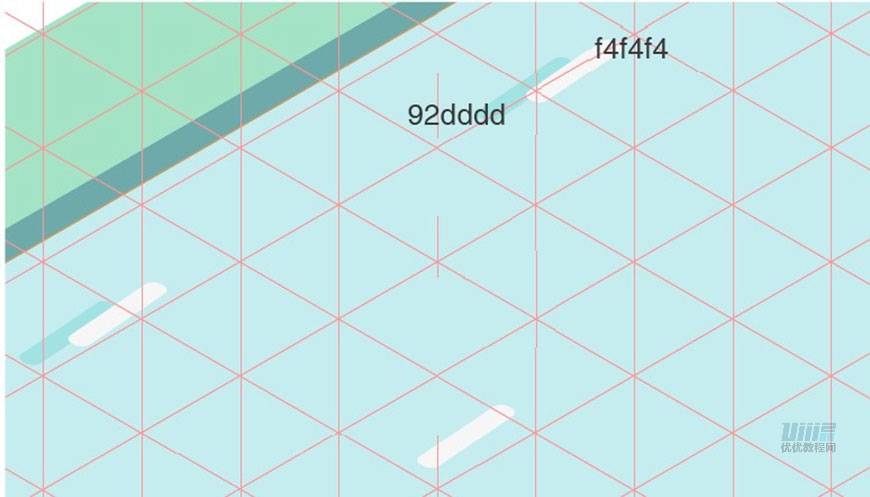

- 步骤 04 绘制城堡
① 建筑主体主要由矩形、三角形组成
② 正面:小三角和砖#fdf4ed、大三角和窗#80cece、墙壁正面#fcb3a9、窗阴影#5dc1be
③ 侧面:小三角和砖#e8e1dd、大三角和窗#5dc1be、墙壁侧面#ef9084、窗玻璃#e8e1dd
④ 窗深度#4ea09c
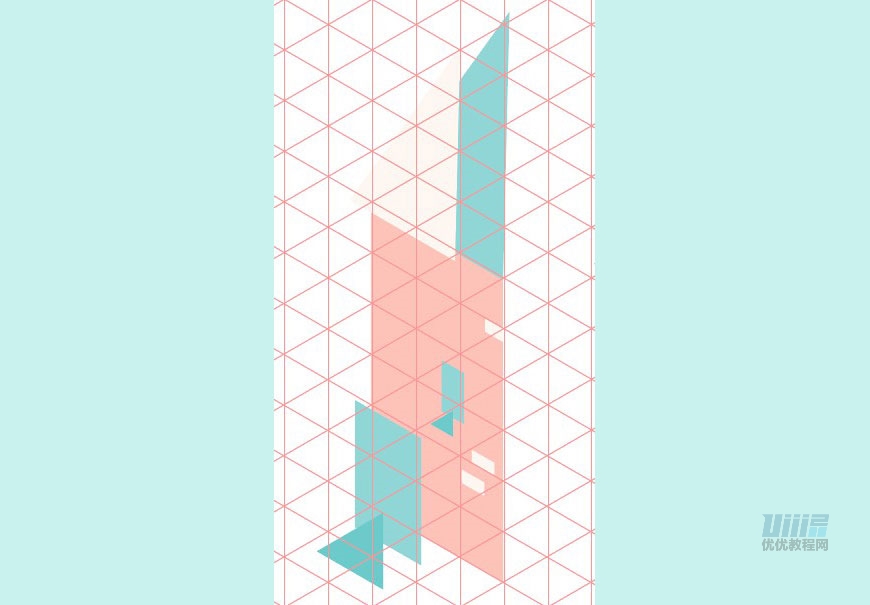
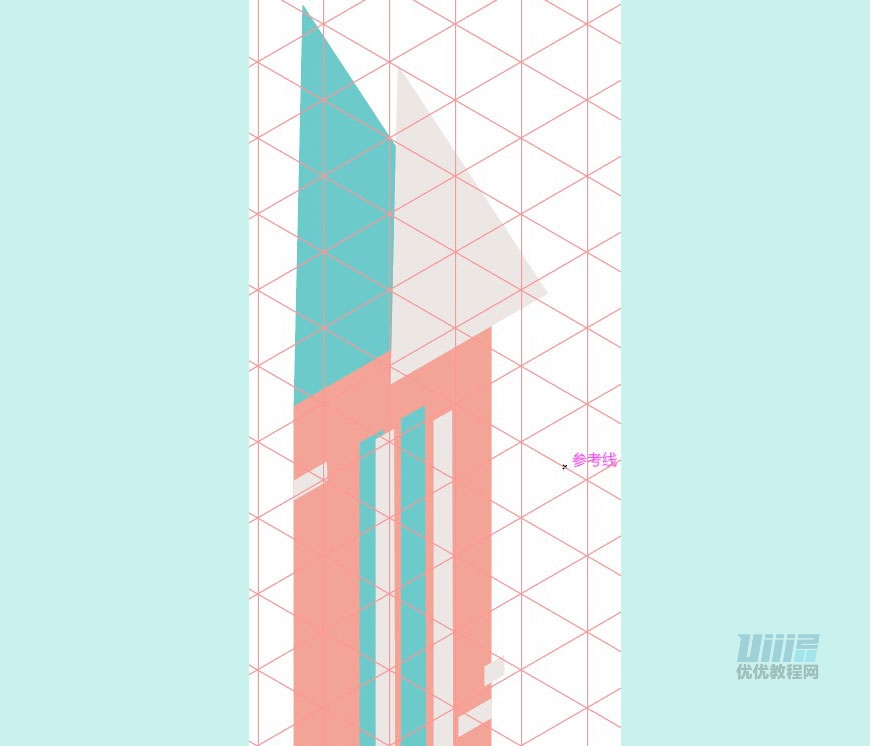
⑤ 第2层同样是用钢笔工具勾出矩形后,用直接选择工具(A)单独选中左下角的锚点,将圆角拉到最大
⑥ 这部分的窗户颜色稍有变化,边框为#80cece,侧面阴影为#6bbfbd


⑦ 阳台部分,用钢笔工具绘制出一个黄色(#ffd07d)的矩形,作为阳台的台面
⑧ 再绘制绿色(#9bddba)的底,作为阳台花园的草地
⑨ 深粉色(#ef9084)的墙壁作为阳台的深度
⑩ 再将正面的深粉色(#ef9084)改为与墙壁同色(#fcb3a9)
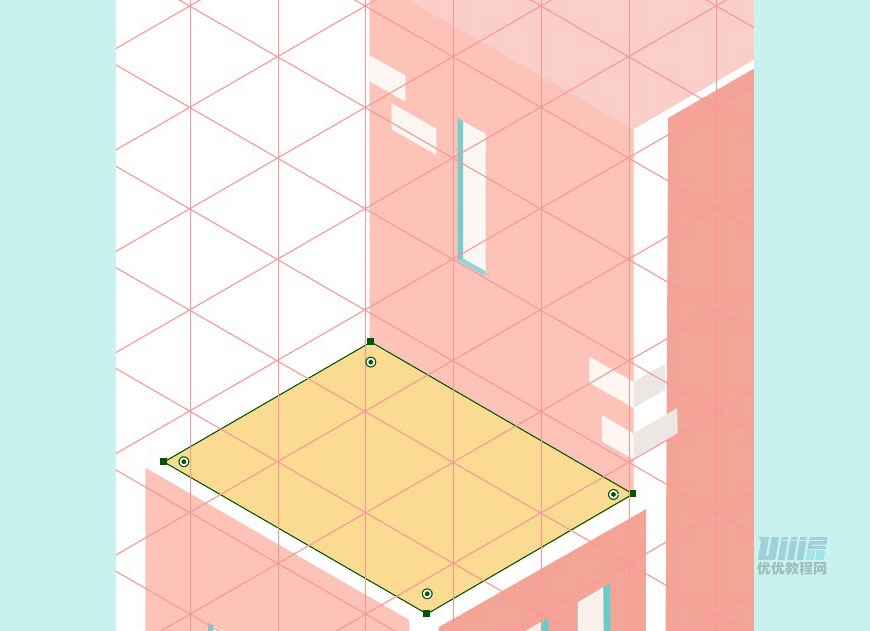
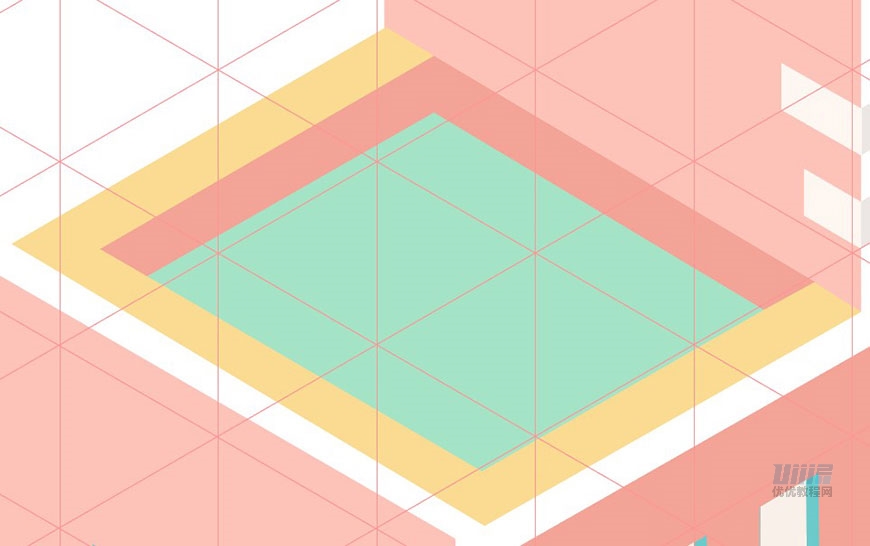
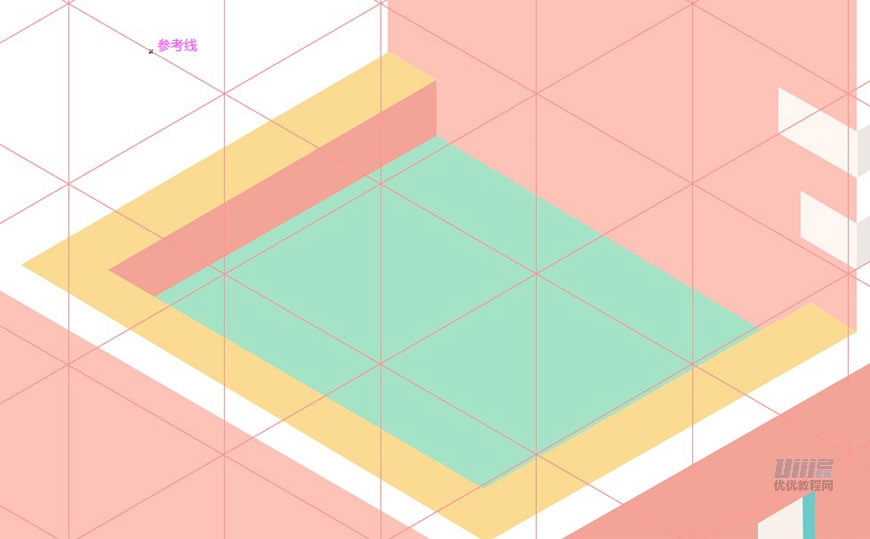
⑪ 第3层的窗明暗更加明显
⑫ 窗(#5dc1be),窗框(#80cece),窗侧面的阴影(#4db2ad)

⑬ 第二栋建筑的底座花园,由4大块矩形组成
⑭ 窗的深浅变化与第3层相同

- 步骤 05 绘制空中走廊及楼梯
① 空中走廊部分由3个矩形、2个圆角矩形和2个三角形组成
② 楼梯通过深浅颜色制造出明暗对比,在这之上添加厚度和白线



- 步骤 06 绘制瀑布
① 用钢笔工具沿着参考线,绘制2个矩形(#b9e9ed)
② 用直接选择工具,选中横着的矩形前端两个锚点,拉出一点圆角
③ 给竖着的矩形添加羽化的效果最后再绘制水流,方法同湖水的水流绘制
④ 将瀑布上方的走廊复制放到水面上,将颜色调整为#abd7d8,透明度40%


⑤ 绘制矩形,给建筑整体底部添加湖面上的阴影(5d9b99)
⑥ 添加羽化效果,再将透明度改为40%


⑦ 最后绘制瀑布冲入湖水时,溅出的水花(#f4f4f4)
⑧ 运用椭圆工具,按住shift键,沿着瀑布与湖面的交界处绘制出大小不一的圆形

⑨ 使用路径查找器的联集,将水花连接起来,然后用删除锚点工具将水花底部变平整

⑩ 再使用直接选择工具调整锚点,使水花看起来较为自然

- 步骤 07 绘制云朵
① 运用椭圆工具,按住Shift键,分别绘制两个大小不同的正圆

② 选中2个圆将其联集后,删除底部的锚点,使其底部平整

③ 运用3D(凸出和斜角→位置:等角-左方→厚度:10pt),制作出有厚度的2.5D云

④ 扩展外观就可以更改颜色了

- 步骤 08 绘制树、草丛和花朵
① 树由2个三角形和2个矩形组成
② 草丛则是取自树上半部分的元素

③ 花是运用多边形工具(按上下键调整边数),点击效果→扭曲和变化→收缩和膨胀


④ 之后使用3D(凸出和斜角→位置:等角-上方→厚度:5pt),改变颜色的方法,与云朵同理


最终效果
结语
本期教程到这里就结束了,希望大家在练习过程中多思考、理解制作思路和操作方法,活学活用。
如果你也想绘制出这么漂亮的插画,戳链接让如如老师手把手教你→点我学习制作AI插画
相关推荐
→ AI教程!纪念碑谷风格3D插画制作

→ AI+AE教程!手把手教你制作轴测风格的纪念碑谷场景


一个人做练习的时候,做得好没人发现,做得差没人点评,总感觉很难坚持下去呢···
从今天开始参与「优优教程网 365 天打卡计划」,每天一个小练习, 4 位U站管理员与大家一起打卡练习,点赞点评,互帮互助。优秀练习还有机会被优优转发 【参与方式】每天在 #优设每日作业# 内,上传打卡练习,话题微博格式【 DAY 01~365 】转发视为参加。(动图为打卡演示) 【收获】更好的自己
来源:https://uiiiuiii.com/illustrator/1212153058.html
图文来源于网络,如有侵权请联系删除。
 百木园
百木园